Как да форматирате числа в хиляди, милиони или милиарди в Excel?
Да предположим, че имате списък с големи числа, сега искате да ги форматирате в хиляди, милиони или милиарди, за да изглеждат спретнато и стегнато, както е показано на следната екранна снимка. В тази статия ще говоря за това как бързо да форматирате числа в хиляди, милиони или милиарди в Excel.

- Форматирайте числата в хиляди, милиони, милиарди отделно с функцията Format Cells
- Форматирайте числа в хиляди, милиони, милиарди въз основа на числа с функцията Format Cells
- Преобразувайте съкратени числа в нормални дълги числа (1K = 1000) с формула
Форматирайте числата в хиляди, милиони, милиарди отделно с функцията Format Cells
В Excel можете да създадете персонализиран формат с Форматиране на клетки функция за решаване на тази задача, моля, направете следното:
1. Изберете списъка с числа, които искате да форматирате.
2. След това щракнете с десния бутон и изберете Форматиране на клетки от контекстното меню вижте екранната снимка:

3. В Форматиране на клетки диалогов прозорец, под Телефон за връзка: , изберете Custom от левия прозорец, в Тип текстово поле, въведете кода на формат по-долу, както ви е необходим:
- Форматирайте числата в хиляди: 0, "К"
- Форматирайте числата в милиони: 0,,"М"
- Форматирайте числата в милиарди: 0,,,"B"

4, След това кликнете OK за да затворите диалоговия прозорец и вашите числа са форматирани в хиляди, милиони или милиарди, както е показано на следната екранна снимка:
 |
 |
 |
 |
 |
- Съвети: Ако искате да форматирате числата в хиляди или милиони със запетаи, както е показано на следната екранна снимка, моля, приложете този формат: #,##0,"K" or #,##0,,"M" в Форматиране на клетки диалогов прозорец.

Форматирайте числа в хиляди, милиони, милиарди въз основа на числа с функцията Format Cells
Ако искате да форматирате числата в хиляди, милиони или милиарди въз основа на конкретните числа, вместо само в един числов формат. Например, за да покажете 1,100,000 1.1 110,000 като 110.0M и XNUMX XNUMX като XNUMXK, както е показано на следната екранна снимка.
 |
 |
 |
1. Изберете клетките, съдържащи числата, които искате да форматирате, и след това щракнете с десния бутон Форматиране на клетки от контекстното меню.
2. В Форматиране на клетки диалогов прозорец, под Телефон за връзка: , изберете Custom от левия прозорец, в Тип текстово поле, въведете този код на формат: [<999950]0.0,"K";[<999950000]0.0,,"M";0.0,,,"B", вижте екранна снимка:
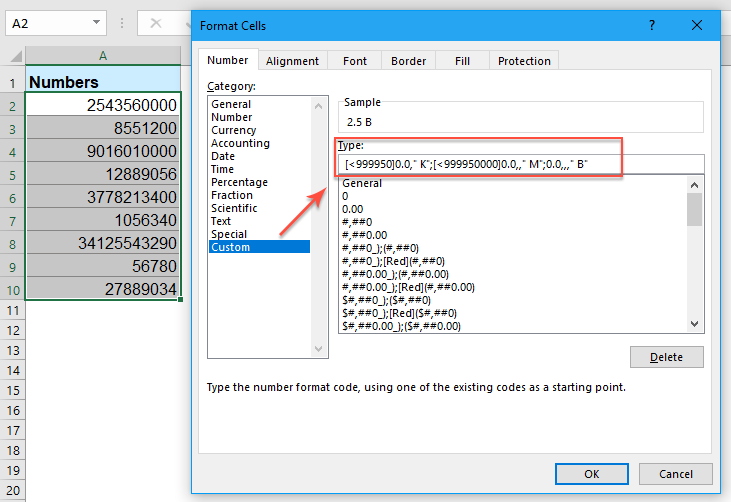
3, След това кликнете OK и всички числа са форматирани като желания формат въз основа на числата, вижте екранната снимка:
 |
 |
 |
Преобразувайте съкратени числа в нормални дълги числа (1K = 1000) с формула
Понякога искате да направите обратната операция, за да преобразувате съкратените числа в нормални дълги числа, както е показано на екранната снимка по-долу:
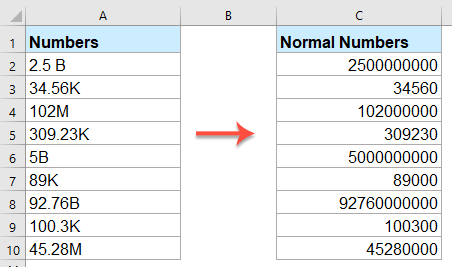
Моля, въведете или копирайте формулата по-долу в празна клетка, където искате да получите резултата:
След това плъзнете манипулатора за попълване надолу към клетките, към които искате да приложите тази формула, и всички съкратени числа са форматирани до нормалните дълги числа, както ви е необходимо, вижте екранната снимка:

Още статии в относителен формат:
- Форматирайте стойността на клетката в червено, ако е отрицателна, и в зелено, ако е положителна в Excel
- Ако във вашия работен лист има дълъг списък с числа, сега искате да форматирате отрицателните стойности като червен шрифт и положителните числа със зелен шрифт, за да ги видите по-лесно. В Excel има някои методи за бързо и лесно справяне с тази работа.
- Форматирайте числото като редно (1-ви 2-ри 3-ти) в Excel
- В някои случаи трябва да форматираме числото като 1-во, 2-ро, 3-то и т.н., когато класираме, както е показано на екранната снимка по-долу. Но знаете ли как да форматирате тези кардинални числа като поредни в Excel? По принцип няма вградена функция за преобразуване на число като 1-во в Excel, но тук мога да представя някои трикове по този проблем.
- Приложете валидиране на данни за принудителен формат на телефонен номер в Excel
- Възможно е да има различни формати на телефонни номера, които могат да се използват при въвеждане в работната книга на Excel. Но как бихте могли да позволите само един формат на телефонен номер да бъде въведен в колона на работен лист? Например, просто искам телефонният номер като този формат 123-456-7890 да бъде разрешен за въвеждане в работен лист.
- Валидирайте имейл адресите в колона от работен лист
- Както всички знаем, валидният имейл адрес се състои от три части, потребителско име, символ "at" (@) и домейн. Понякога просто позволявате на други да въвеждат само текста на формата на имейл адреса в конкретна колона на работния лист. Възможно ли е да се постигне тази задача в Excel?
Най-добрите инструменти за продуктивност в офиса
Усъвършенствайте уменията си за Excel с Kutools за Excel и изпитайте ефективност, както никога досега. Kutools за Excel предлага над 300 разширени функции за повишаване на производителността и спестяване на време. Щракнете тук, за да получите функцията, от която се нуждаете най-много...

Раздел Office Внася интерфейс с раздели в Office и прави работата ви много по-лесна
- Разрешете редактиране и четене с раздели в Word, Excel, PowerPoint, Publisher, Access, Visio и Project.
- Отваряйте и създавайте множество документи в нови раздели на един и същ прозорец, а не в нови прозорци.
- Увеличава вашата производителност с 50% и намалява стотици кликвания на мишката за вас всеки ден!

